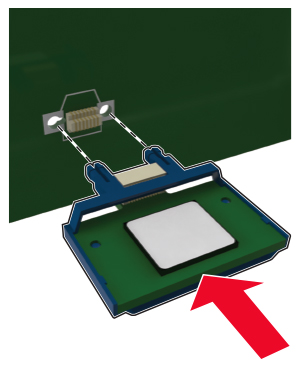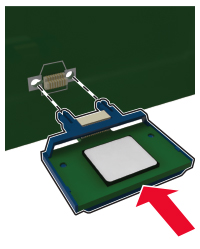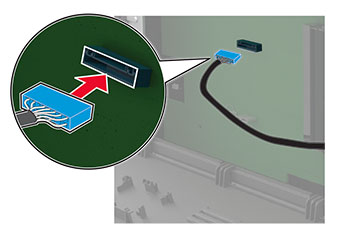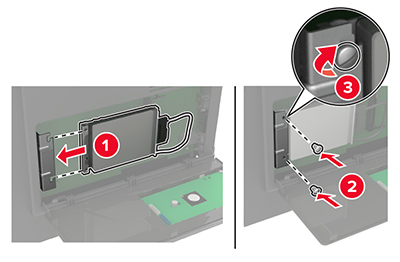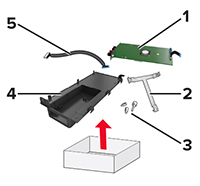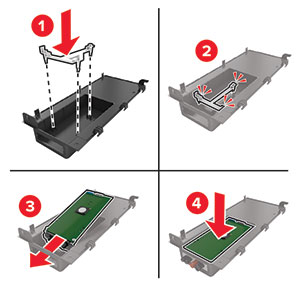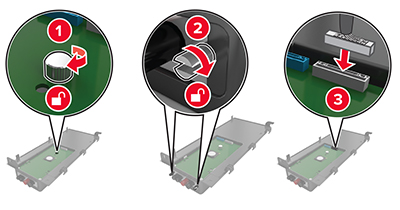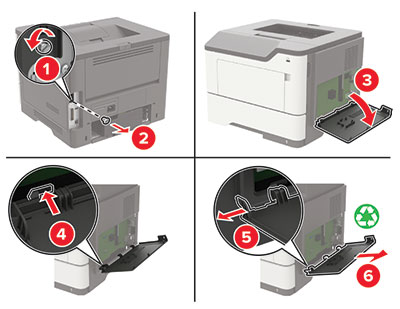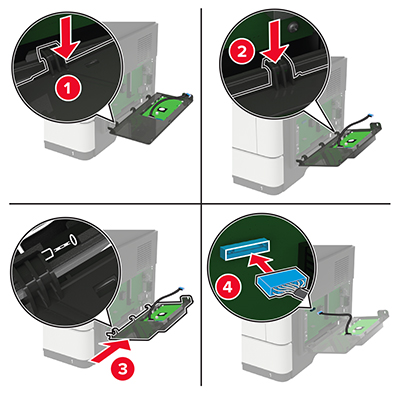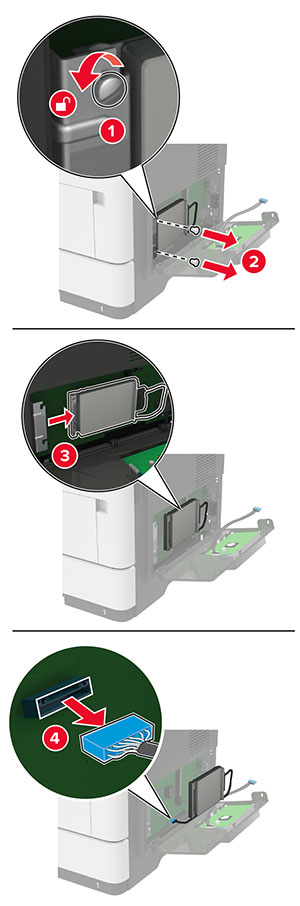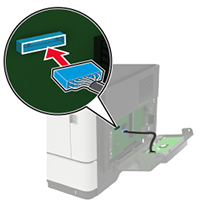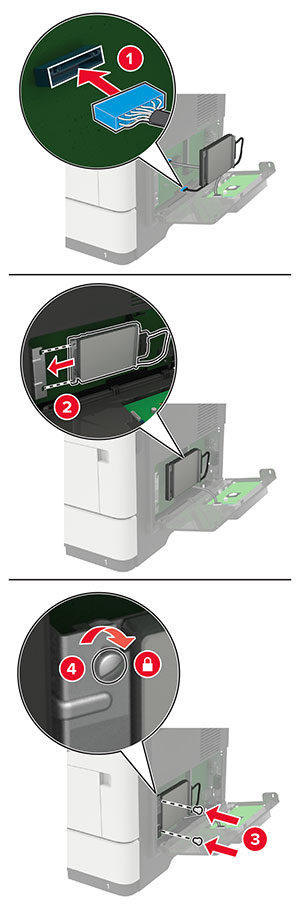Toegang verkrijgen tot de controllerkaart.
 LET OP: GEVAAR VOOR ELEKTRISCHE SCHOKKEN:
Als u toegang tot de controllerkaart wilt of optionele hardware of geheugenapparaten installeert nadat u de printer hebt ingesteld, moet u de printer uitschakelen en de stekker uit het stopcontact trekken voor u doorgaat om het risico van elektrische schokken te voorkomen. Als u andere apparaten hebt aangesloten op de printer, schakel deze dan ook uit en koppel de kabels los van de printer.
LET OP: GEVAAR VOOR ELEKTRISCHE SCHOKKEN:
Als u toegang tot de controllerkaart wilt of optionele hardware of geheugenapparaten installeert nadat u de printer hebt ingesteld, moet u de printer uitschakelen en de stekker uit het stopcontact trekken voor u doorgaat om het risico van elektrische schokken te voorkomen. Als u andere apparaten hebt aangesloten op de printer, schakel deze dan ook uit en koppel de kabels los van de printer.
-
Zet de printer uit.
-
Trek de stekker van het netsnoer uit het stopcontact en haal het netsnoer uit de printer.
-
Open de toegangsklep van de controllerkaart met behulp van een schroevendraaier met platte kop.
Waarschuwing: mogelijke beschadiging: De elektronische componenten van de controllerkaart raken gemakkelijk beschadigd door statische elektriciteit. Raak daarom eerst een metalen oppervlak aan voordat u de componenten of aansluitingen van de controllerkaart aanraakt.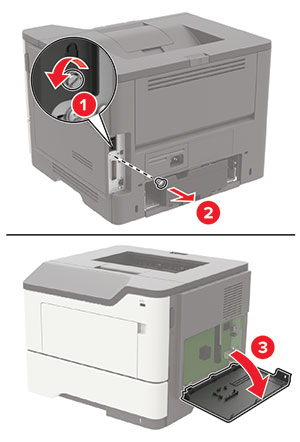
-
Sluit de toegangsklep.
-
Sluit het netsnoer aan op de printer en vervolgens op een stopcontact.
 LET OP: RISICO OP LETSEL:
Sluit het netsnoer aan op een geaard stopcontact dat zich dicht in de buurt van het product bevindt en gemakkelijk bereikbaar is om brand of elektrische schokken te voorkomen.
LET OP: RISICO OP LETSEL:
Sluit het netsnoer aan op een geaard stopcontact dat zich dicht in de buurt van het product bevindt en gemakkelijk bereikbaar is om brand of elektrische schokken te voorkomen.
-
Zet de printer aan.